MacOS Catalina მოაქვს უამრავი ფუნქცია და აპი, რომლითაც აღფრთოვანებული ხართ, მაგრამ, როგორც ყველა პროგრამული განახლების შემთხვევაში, თქვენ შეგიძლიათ ველოდოთ რამდენიმე დაბრკოლებას გზაზე. ეს გასაკვირი არ უნდა იყოს, რადგან Apple ამბიციურად უჭერს მხარს ტექნიკის ფართო სპექტრს - ზოგიერთ შემთხვევაში დათარიღებული 2012 Mac მოდელებით.
შინაარსი
- როგორ მოვაგვაროთ MacOS Catalina-ს ინსტალაციის პრობლემები
- როგორ მოვაგვაროთ MacOS Catalina Sidecar-ის პრობლემები
- როგორ მოვაგვაროთ MacOS Catalina Bluetooth-ის პრობლემები
- როგორ მოვაგვაროთ MacOS Catalina აპის პრობლემები
- როგორ მოვაგვაროთ MacOS Catalina ფაილზე წვდომის პრობლემები
- როგორ მოვაგვაროთ MacOS Catalina მუშაობის პრობლემები
- მეტი კატალინას პრობლემები?
მიუხედავად იმისა, შეგხვედრიათ პრობლემები Catalina-ს ინსტალაციისას ან გაქვთ პრობლემები თქვენი Mac-ის ინსტალაციის შემდგომ ამუშავებაში, ჩვენ მივიღეთ რამდენიმე სასარგებლო რჩევა ზოგიერთი ხარვეზის გამოსასწორებლად.
რეკომენდებული ვიდეოები
MacOS-ის უახლესი ინფორმაციისთვის, დარწმუნდით, რომ გაეცანით ჩვენს სტატიებს როგორ ჩამოტვირთოთ MacOS Big Sur და საერთო პრობლემები Big Sur-ში და როგორ გავასწოროთ ისინი.
დაკავშირებული
- გაქვთ iPhone, iPad ან Apple Watch? თქვენ უნდა განაახლოთ ის ახლავე
- Windows 11-ის საერთო პრობლემები და მათი გამოსწორების გზები
- ამ კრიტიკულმა ექსპლოიატმა შეიძლება ჰაკერებს საშუალება მისცეს გვერდი აუარონ თქვენი Mac-ის დაცვას
როგორ მოვაგვაროთ MacOS Catalina-ს ინსტალაციის პრობლემები

თქვენი Catalina მოგზაურობის პირველი ნაბიჯი არსებულ Mac-ზე არის მისი მიღება დაინსტალირებული ოპერაციული სისტემა. მიუხედავად იმისა, რომ Catalina-ზე განახლების პროცესი საკმაოდ მარტივია - თქვენ იპოვით განახლებას Apple-ის Mac App Store-ში - ზოგიერთმა მომხმარებელმა აღნიშნა პრობლემები. შეუძლია ჩამოტვირთვა განახლება.
საერთო შეცდომის კოდები, ყოველ შემთხვევაში, კატალინას ჩამოსატვირთად ხელმისაწვდომი პირველი რამდენიმე დღის განმავლობაში, მოიცავდა შეტყობინებებს, როგორიცაა ქსელის კავშირი დაიკარგა ან MacOS-ის ინსტალაცია ვერ გაგრძელდა.
თუ თქვენ წააწყდით ამ შეცდომის შეტყობინებებს, შეინარჩუნეთ სიმშვიდე და განაგრძეთ (ამასობაში სხვა საქმეების გაკეთება), რადგან ეს, სავარაუდოდ, უბრალოდ ნიშნავს, რომ Apple-ის სერვერები დატბორილია. სავარაუდო დამნაშავე ის არის, რომ Mac-ის ბევრი მომხმარებელი ცდილობდა განახლების გაკეთებას ამავე დროს და ეს დამატებით სტრესს აყენებს Apple-ის სერვერებზე. თუ თქვენ ცდილობთ ფაილების ჩამოტვირთვას Wi-Fi-ის საშუალებით, უკეთესი შედეგების მისაღებად შეგიძლიათ გადახვიდეთ უფრო სტაბილურ სადენიანი Ethernet კაბელზე (თუ თქვენს Mac-ს აქვს Ethernet პორტი).
თუ შეცდომა დაკავშირებულია ინსტალაციის შეუძლებლობასთან, ერთ-ერთი შესაძლო დამნაშავე შეიძლება იყოს დისკზე დაბალი ადგილი. Catalina-ს ჩამოტვირთვის ფაილი ჩრდილოეთით 6 გბ-ია და ინსტალაციის დასასრულებლად დაგჭირდებათ 15-დან 20 გბ-მდე თავისუფალი ადგილი. იმის შესამოწმებლად, თუ რამდენი თავისუფალი ადგილი გაქვთ თქვენს დისკზე, დააწკაპუნეთ Apple მენიუზე თქვენი ეკრანის ზედა მარცხენა კუთხეში, აირჩიეთ ამ Mac-ის შესახებ, და შემდეგ გადადით შენახვა. აქ შეძლებთ თქვენი მეხსიერების მართვას და საჭიროების შემთხვევაში სივრცის გათავისუფლებას.
თუ ეს საკითხები არ არის თქვენი კატალინას პრობლემების დამნაშავე, მაშინ შეიძლება დაგჭირდეთ შეამოწმოთ, დაზიანებულია თუ არა ინსტალაციის ფაილი ან მხოლოდ ნაწილობრივ ჩამოტვირთულია. გამოიყენეთ Finder მენიუ საძიებლად დააინსტალირეთ MacOS 10.15 დააფიქსირეთ და წაშალეთ ეს ფაილი, გადატვირთეთ სისტემა და სცადეთ ხელახლა ჩამოტვირთოთ საჭირო ფაილები Mac App Store-დან.
თქვენ შეიძლება სცადოთ შესვლა და გასვლა თქვენი App Store ან iCloud ანგარიშიდან, თუ შემდგომ პრობლემებს წააწყდებით. ფაილის გადმოტვირთვის შემდეგ, უნდა მოგთხოვოთ განახლების შესრულება. თუ არა, უბრალოდ მოძებნეთ Catalina ინსტალაციის ფაილი თქვენი Mac-ის დისკზე და ორჯერ დააწკაპუნეთ მასზე, რათა დაიწყოთ თქვენი მოგზაურობა თქვენი Mac-ის ბნელ მხარეს.
როგორ მოვაგვაროთ MacOS Catalina Sidecar-ის პრობლემები

თუ Mac-ის გარდა ფლობთ iPad-ს, ერთ-ერთი საუკეთესო თვისებები კატალინას შეუძლია გამოიყენეთ თქვენი ტაბლეტი, როგორც მეორადი ეკრანი. სახელწოდებით Sidecar, ეს შესანიშნავია მრავალფუნქციური და ილუსტრატორებისთვის, რადგან ის ამატებს ეკრანის დამატებით უძრავ ქონებას, რომ მეტი რამ შეასრულოთ.
Sidecar მხარს უჭერს iPad 6 ან უფრო ახალს, iPad mini 5, iPad Air 3 და iPad Pro პროდუქტების ხაზს. დარწმუნდით, რომ ჩამოტვირთეთ უახლესი iPadOS თქვენს iPad-ზე, რომ ისარგებლოთ Sidecar-ით, წინააღმდეგ შემთხვევაში თქვენი Mac ვერ შეძლებს ამ ფუნქციის გამოყენებას. და მიუხედავად იმისა, რომ Catalina მუშაობს ძველ Mac სისტემებზე, Sidecar, როგორც ფუნქცია, მოითხოვს უფრო თანამედროვე აპარატურას. ეს ნიშნავს, რომ დაგჭირდებათ გვიანი 2015 წლის iMac 27 დიუმიანი ან უფრო ახალი, 2016 წლის MacBook Pro ან უფრო ახალი, 2018 Mac Mini, 2019 Mac Pro, 2018 MacBook Air, ან 2016 წლის დასაწყისში MacBook ან უფრო ახალი მოდელის კომპიუტერი.
თქვენ იპოვით Sidecar პარამეტრებს System Preferences აპში თქვენს Mac-ზე და დაგჭირდებათ Wi-Fi, Bluetooth და Handoff-ის ჩართვა. უნდა აღინიშნოს, რომ ლეპტოპის მომხმარებლებს დასჭირდებათ პირდაპირ Wi-Fi ქსელთან დაკავშირება და თქვენ არ შეგიძლიათ Sidecar-ის გამოყენება თქვენი iPad-ის ინტერნეტთან კავშირის დროს.
თუ თქვენ გაქვთ ძველი iPad ან ძველი Mac, ყველა იმედი არ იკარგება. მესამე მხარის აპები, როგორიცაა დუეტის ჩვენება, მსგავსი ფუნქციები მიაწოდა Sidecar-ს დიდი ხნით ადრე, სანამ Apple-მა გამოუშვა თავისი მშობლიური მხარდაჭერა Catalina-ში და Mac-ის უფრო მეწარმე მომხმარებლებს ასევე შეუძლიათ მიჰყვნენ Reddit სახელმძღვანელო Sidecar-ის მოძველებულ Mac-ის აპარატურაზე მუშაობაზე.
როგორ მოვაგვაროთ MacOS Catalina Bluetooth-ის პრობლემები

თუ გიჭირთ Bluetooth აქსესუარების ან პერიფერიული მოწყობილობების Catalina-თან დაკავშირება, თქვენ მარტო არ ხართ. პირველი ნაბიჯი არის პარამეტრების გახსნა თქვენი ეკრანის ზედა მარჯვენა კუთხეში და შემდეგ გაუშვით Bluetooth პარამეტრების მენიუ. დააწკაპუნეთ მოწყობილობებზე, რომლებთანაც პრობლემები გაქვთ, წაშალეთ ისინი და შეაკეთეთ.
ეს უნდა მოგვარდეს Bluetooth-ის პრობლემების უმეტესობას, მაგრამ თუ ჯერ კიდევ გაქვთ პრობლემები, გსურთ გახსნათ Finder ძიება და დააწკაპუნოთ წადი მენიუში. აირჩიეთ გადადით საქაღალდეში და ჩაწერეთ /Library/Preferences. თქვენ შეძლებთ ნახოთ ფაილი სახელწოდებით com.apple. Bluetooth.plist.
თქვენ გსურთ წაშალოთ ეს ფაილი - თუ გსურთ, ასევე შეგიძლიათ შეინახოთ ასლი გარე ფლეშ დისკზე წაშლამდე, რათა უსაფრთხო იყოთ. ფაილის წაშლის შემდეგ, თქვენ უნდა გადატვირთოთ თქვენი Mac და კვლავ სცადოთ თქვენი Bluetooth მოწყობილობების დაწყვილება.
ანალოგიურად, რამდენიმე მომხმარებელმა, ვინც განახლდა Catalina-ზე, ასევე აღმოაჩინა, რომ მათი მაუსი აღარ მუშაობს. უბრალოდ ნუ ლანძღავთ კურსორს, რადგან არის მარტივი გამოსავალი თქვენი მაჩვენებლის სწორ გზაზე დასაბრუნებლად. თქვენ გსურთ იმავეზე ნავიგაცია /Library/Preferences დირექტორია და წაშალეთ ორი ფაილი: Locate com.apple. AppleMultitouchMouse.plist და com.apple.driver. AppleBluetoothMultitouch.mouse.plist და გადაიტანეთ ისინი თქვენი Mac-ის ნაგვის ურნაში. ამის მისაღწევად, შესაძლოა მოგიწიოთ სადენიანი USB მაუსის პოვნა დროებით გამოსაყენებლად. ფაილების წაშლის შემდეგ, გადატვირთეთ თქვენი Mac და თქვენ უნდა შეძლოთ კურსორის კონტროლის აღდგენა.
როგორ მოვაგვაროთ MacOS Catalina აპის პრობლემები
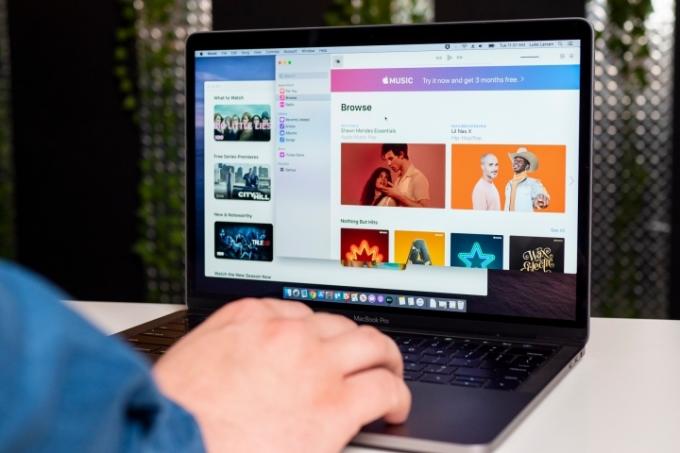
კატალინასთან ერთად Apple იძლევა და Apple იღებს. თუმცა Catalina აცნობს Mac მომხმარებლებს iOS აპლიკაციების სრულიად ახალ სამყაროს, რომლებიც პორტირებულია Mac-ზე სამუშაოდ - მათ შორის Apple-ის მშობლიური გადაწყვეტილებები, როგორიცაა News აპი. ძველი აპლიკაციები აღარ იმუშავებს კატალინაზე.
თუ ხშირად იყენებთ ძველ 32-ბიტიან აპებს, როგორიცაა 1Password 2.12.2, QuickBooks 2015 ან VMWare Fusion 3.1.4, სხვათა შორის, მაშინ Catalina-ზე იღბალი არ გექნებათ. Adobe-ის ცალკეული აპლიკაციების უფრო ძველი ვერსიებიც კი პრობლემებია. თავისი უახლესი Mac ოპერაციული სისტემით, Apple-მა დაასრულა მხარდაჭერა ყველა 32-ბიტიანი აპისთვის, რაც ნიშნავს, რომ ანტივირუსული აპლიკაციების დიდი რაოდენობა აღარ იმუშავებს.
არის 235 აპი, რომლებიც აღარ იმუშავებს Catalina-სთან, მაგრამ საბედნიეროდ, ბევრი მათგანი ძველი სათაურია, შესაბამისი 64-ბიტიანი ჩანაცვლებით უკვე ხელმისაწვდომია. თუ თქვენ ფლობთ ამ ძველ 32-ბიტიან აპებს, შესაძლოა დაგჭირდეთ განახლება უფრო ახალზე Mac App Store-ის ვერსიები სადაც ხელმისაწვდომია, ან თქვენ უნდა დაელოდოთ დეველოპერების 64-ბიტიან განახლებებს.
თუ თქვენ გჭირდებათ ამ აპლიკაციების დაუყოვნებლივ გამოყენება, ერთადერთი ვარიანტია დაბრუნება Mojave-ზე.
როგორ მოვაგვაროთ MacOS Catalina ფაილზე წვდომის პრობლემები
Catalina-ს უსაფრთხოების რემონტის ფარგლებში, Apple-მა შეცვალა აპების წვდომა თქვენს ფაილებზე. ისევე როგორც iPhone-ზე, როდესაც ხსნით ახლად ჩამოტვირთულ აპს, Catalina-ს შეუძლია გამოუშვას ამომხტარი ფანჯარა, რომელიც მოგთხოვთ ამ აპისთვის კონკრეტულ ფაილებსა და საქაღალდეებზე წვდომის ნებართვის მიცემას. თუ უარი თქვით წვდომაზე და გადაიფიქრეთ, ამის გაკეთება შეგიძლიათ თქვენი Mac-ის გახსნით სისტემის პრეფერენციები აპლიკაცია დოკში.
შემდეგი, თქვენ აირჩევთ უსაფრთხოება და კონფიდენციალურობადა თქვენ გსურთ დააწკაპუნოთ ფაილები და საქაღალდეები მარცხენა პანელში. მარჯვენა პანელზე იპოვით აპლიკაციების ჩამონათვალს მათ ფაილზე წვდომის პრივილეგიებთან ერთად და შეგიძლიათ დააწკაპუნოთ ცალკეულ აპებზე თქვენი ცვლილებების შესატანად.
მას შემდეგ რაც დაასრულებთ ფაილზე წვდომის პრივილეგიების მინიჭებას ან გაუქმებას, დარწმუნდით, რომ გადატვირთეთ აპი, რათა ცვლილებები ძალაში შევიდეს.
როგორ მოვაგვაროთ MacOS Catalina მუშაობის პრობლემები

ახალ ოპერაციულ სისტემაზე განახლების შემდეგ, ბუნებრივია, რომ ოპერაციული სისტემა მუშაობს და თავს ოდნავ დუნე იგრძნობა. ეს დუნე შეიძლება მიეკუთვნებოდეს კატალინას აპლიკაციების განახლებების ფონზე მოტანას და ბიბლიოთეკებისა და ფაილების განახლებას. როგორც წესი, შესრულება უნდა გაუმჯობესდეს რამდენიმე დღის შემდეგ - დარწმუნდით, რომ გადატვირთეთ სისტემა, თუ გრძნობთ, რომ დაცლილი ხართ - მაგრამ თუ ჯერ კიდევ განიცდით დუნე Mac-ს, შეიძლება დაგჭირდეთ Catalina-ს სუფთა ინსტალაცია და არა OS-ის განახლება, რათა ნახოთ გაუმჯობესდება თუ არა შესრულება.
თქვენ გაასუფთავებთ თქვენს ფიქალს ახალი ინსტალაციის პროცესით, რომელიც სავარაუდოდ აღმოიფხვრება შეუსაბამობები, კავშირის წარუმატებლობა ან სხვა პრობლემები, რომელთანაც შესაძლოა გქონოდათ საქმე ოპერაციული სისტემა. განახლების პროცესის მსგავსად, თქვენ გსურთ ჩამოტვირთოთ MacOS Catalina ინსტალერი Mac App Store-დან. თქვენ ასევე დაგჭირდებათ USB დრაივი - ან USB-C ფლეშ დრაივი, თქვენი Mac მოდელის მიხედვით - 16 გბ ან მეტი ტევადობით.
თქვენ მოგინდებათ გაჰყვეთ Apple-ის ინსტრუქციები ჩამტვირთავი ინსტალერის შექმნის შესახებ, რომელიც მოიცავს ტერმინალის ბრძანებების გამოყენებას. ზოგიერთისთვის შეიძლება რთული იყოს ამ სახელმძღვანელოს შესრულება, ამ შემთხვევაში ყოველთვის შეგიძლიათ დანიშნოთ შეხვედრა Apple Genius Bar-ში, სადაც ტექნიკოსები გასესხებენ ჩამტვირთველ ფლეშ დრაივს.
მეტი კატალინას პრობლემები?
Apple Support არის საუკეთესო რესურსი ნებისმიერი დამატებითი პრობლემისთვის, რომელიც შეიძლება შეგექმნათ Catalina-ს გამოყენებისას. Apple გთავაზობთ ტელეფონს, ჩატს ან პირად დახმარებას მათ საცალო ადგილებზე. და თუ გსურთ გაიგოთ მეტი კატალინას შესახებ, აუცილებლად წაიკითხეთ ჩვენი MacOS მიმოხილვადა შეამოწმეთ ზოგიერთი ჩვენი საყვარელი რჩევები და ხრიკები თქვენი Mac-ისგან მაქსიმალური სარგებლობის მისაღებად.
რედაქტორების რეკომენდაციები
- Apple-მა Mac-ის მოთამაშეებს აღფრთოვანების დიდი მიზეზი მისცა
- Microsoft Teams-ის ყველაზე გავრცელებული პრობლემები და მათი გამოსწორების გზები
- მიიღებს თუ არა ჩემი Mac macOS 14-ს?
- ეს macOS კონცეფცია აფიქსირებს როგორც Touch Bar-ს, ასევე Dynamic Island-ს
- არის macOS უფრო უსაფრთხო ვიდრე Windows? მავნე პროგრამის ამ ანგარიშს აქვს პასუხი




